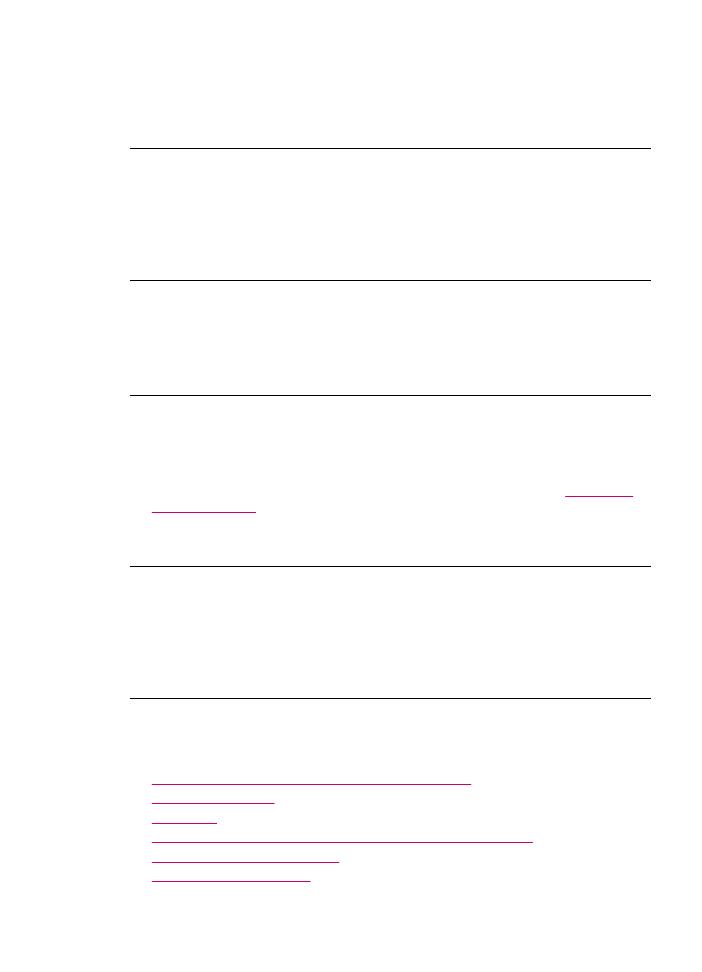
Mensagens sobre papéis
A lista a seguir apresenta mensagens de erro relacionadas a papéis:
•
Não é possível carregar papel da bandeja de entrada
•
A tinta está secando
•
Sem papel
•
Atolamento de papel, alimentação incorreta ou carro bloqueado
•
Tipo de papel não corresponde
•
Largura do papel incorreta
Erros
269
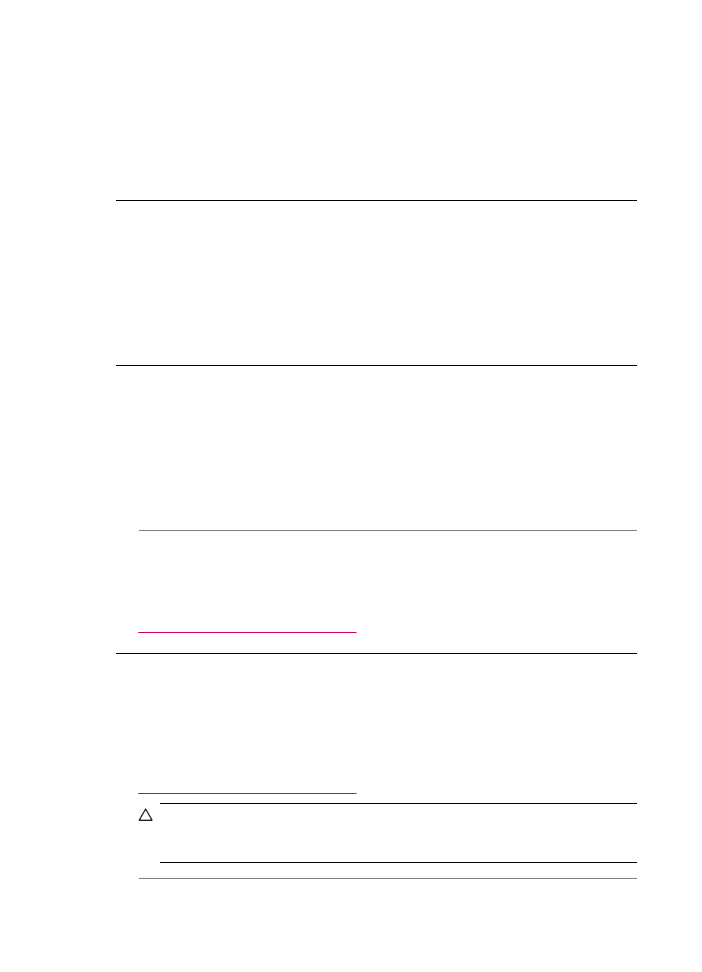
Não é possível carregar papel da bandeja de entrada
Causa: Não há papel suficiente na bandeja de entrada.
Solução: Se o HP All-in-One estiver sem papel ou se houver apenas algumas
folhas, carregue mais papel na bandeja de entrada. Se houver papel na bandeja de
entrada, remova o papel, bata a pilha de papel sobre uma superfície plana e
recarregue o papel na bandeja de entrada. Para dar continuidade ao trabalho de
impressão, pressione OK no painel de controle do HP All-in-One.
A tinta está secando
Causa: Transparências e algumas outras mídias exigem um tempo de secagem
maior do que o normal.
Solução: Deixe a folha na bandeja de saída até a mensagem desaparecer. Se for
necessário remover a folha impressa antes de a mensagem desaparecer, segure
com cuidado a folha impressa na parte inferior ou nas bordas e coloque-a em uma
superfície plana para secar.
Sem papel
Causa: Não há papel suficiente na bandeja de entrada.
Solução: Se o HP All-in-One estiver sem papel ou se houver apenas algumas
folhas, carregue mais papel na bandeja de entrada. Se houver papel na bandeja de
entrada, remova o papel, bata a pilha de papel sobre uma superfície plana e
recarregue o papel na bandeja de entrada. Para dar continuidade ao trabalho de
impressão, pressione OK no painel de controle do HP All-in-One.
Causa: A porta traseira não está presente no HP All-in-One.
Solução: Caso a tampa posterior tenha sido removida para eliminar um atolamento
de papel, reinstale-a.
Para mais informações sobre como eliminar congestionamentos, consulte
Eliminação de atolamentos de papel
.
Atolamento de papel, alimentação incorreta ou carro bloqueado
Causa: Ocorreu um atolamento de papel no HP All-in-One ou no alimentador
automático de documentos.
Solução: Elimine o atolamento.
Para mais informações sobre como eliminar congestionamentos, consulte
Eliminação de atolamentos de papel
.
Cuidado
Tentar eliminar um atolamento de papel a partir da frente do
HP All-in-One pode danificar o mecanismo de impressão. Sempre acesse e
elimine atolamentos de papel pela porta de acesso traseira.
Capítulo 11
270
Solução de problemas
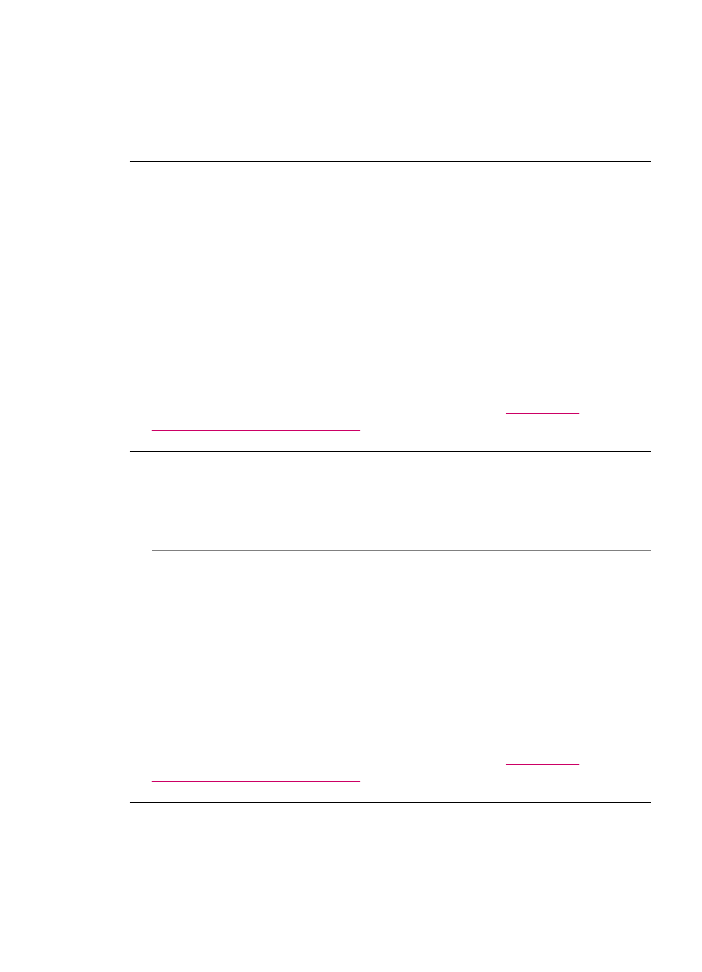
Causa: O carro de impressão está bloqueado.
Solução: Abra a porta dos cartuchos de impressão para acessar a área do carro
de impressão. Remova os objetos que estão bloqueando o carro de impressão,
inclusive qualquer material de embalagem. Desligue o HP All-in-One e ligue-o
novamente.
Tipo de papel não corresponde
Causa: A configuração de impressão para o trabalho de impressão não
corresponde ao tipo ou ao tamanho do papel carregado na HP All-in-One.
Solução: Altere a configuração de impressão ou carregue o papel apropriado na
bandeja de entrada.
Para alterar todas as demais configurações de impressão
1.
No menu Arquivo em seu aplicativo de software, selecione Imprimir.
2.
Verifique se o HP All-in-One é a impressora selecionada.
3.
Faça as alterações nas configurações de impressão e clique em Imprimir para
imprimir o trabalho.
Para mais informações sobre a escolha de papel, consulte
Entender as
especificações da mídia suportada
.
Largura do papel incorreta
Causa: Para enviar e receber faxes, use papel Carta, A4 ou Legal.
Solução: Carregue papel de tamanho Carta, A4 ou Legal na bandeja de entrada.
Causa: A configuração de impressão escolhida para o trabalho de impressão não
corresponde ao papel carregado na HP All-in-One.
Solução: Altere a configuração de impressão ou carregue o papel apropriado na
bandeja de entrada.
Para alterar todas as demais configurações de impressão
1.
No menu Arquivo em seu aplicativo de software, selecione Imprimir.
2.
Verifique se o HP All-in-One é a impressora selecionada.
3.
Faça as alterações nas configurações de impressão e clique em Imprimir para
imprimir o trabalho.
Para mais informações sobre a escolha de papel, consulte
Entender as
especificações da mídia suportada
.
Erros
271